怎么用u盘安装msdn下载的系统?msdn网站可以下载到原版Windows系统iso镜像,比如windows7旗舰版或win10 64位官方旗舰版下载,有用户下载msdn的系统,不知道怎么才能用优盘安装。msdn系统要用U盘安装有两种方式,一种是直接刻录到U盘,另一种是使用大白菜pe启动盘来安装,下面系统城小编跟大家介绍U盘装系统msdn教程。
说明:本文介绍大白菜U盘pe安装msdn下载的win7系统,直接刻录安装以及uefi安装win10方法,查看相关教程的方法
相关安装教程:u盘直接安装原版win7系统(刻录U盘安装)
uefi gpt模式安装win10官方系统教程nt6 hdd installer硬盘安装win7系统教程win7一 、所需工具windows7 - 1、4G及以上U盘:
大白菜u盘制作教程windows8 - 2、msdn系统下载:
win7 32/64位官方原版iso镜像下载windows10 - 3、激活工具:
小马win7激活工具xp系统 - 4、分区教程:
大白菜U盘怎么给硬盘重新分区win8二 、U盘启动设置:怎么设置bios从u盘启动win10三 、msdn系统用U盘安装步骤如下windows7 - 1、制作好大白菜U盘pe启动盘之后,将msdn下载的win7系统iso镜像直接复制到大白菜U盘根目录中;
windows8 - 2、在需要装msdn系统的电脑上插入U盘,重启后不停按F12或F11或Esc等按键,在弹出的启动菜单中选择USB选项,回车,如果不是这些按键,参考上面第二点教程来设置;
windows10 - 3、从U盘启动进入大白菜U盘主菜单,按数字2或移动方向键选择【02】回车,运行PE系统;
xp系统 - 4、进入PE系统后,不需要重新分区的直接执行下一步,如果要分区,打开【DG分区工具】,点击快速分区,设置分区数目和大小,安装系统的主分区设置50G以上,点击是执行分区;
纯净版 - 5、双击打开【大白菜一键装机】,映像路径直接选择msdn系统iso文件,点击下拉框,会自动提取install.wim并列出各种版本,选择要安装的win7版本,比如win7旗舰版,后面的8.03GB是安装该系统所需最少空间;
U盘系统 - 6、选择安装版本之后,点击“还原分区”,选择系统安装盘符,这边选择C盘,或根据大小和卷标选择,点击确定;
win8旗舰版 - 7、弹出这个对话框,点击确定,开始执行系统文件安装到C盘的操作;
win7旗舰版 - 8、等待5-8分钟操作完成,弹出对话框,点击是立即重启,重启过程中拔出U盘;
win7之家 - 9、重启进入这个界面,开始执行win7系统设备和组件安装过程;
win10之家 - 10、安装完成后,重启进入原版win7系统配置界面,选择国家地区、语言等,点击下一步;
xp纯净版 - 11 、输入用户名,比如系统城,下一步,密钥选择跳过,后续的配置过程根据提示操作;
win7纯净版 - 12 、配置完成后进入win7系统桌面,打开小马win7激活工具,点击一键永久激活,重启系统完成激活。
msdn下载的系统怎么用u盘安装教程就为大家介绍到这边,如果你还不懂怎么用U盘装系统,可以参考上面的步骤来操作。
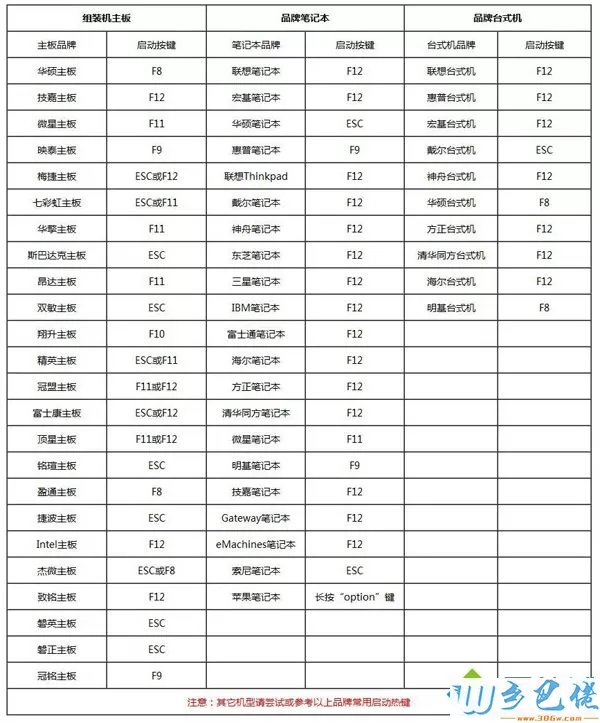
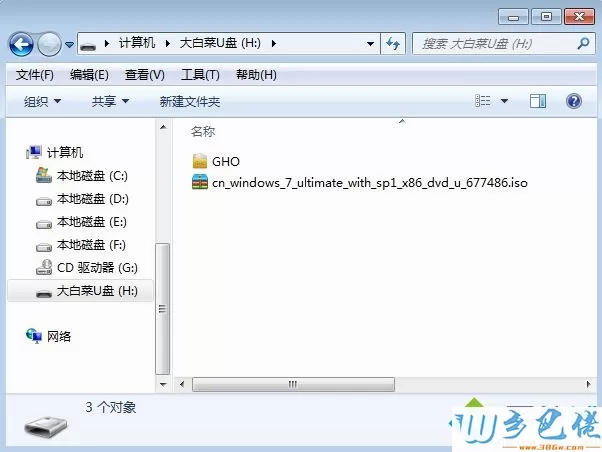
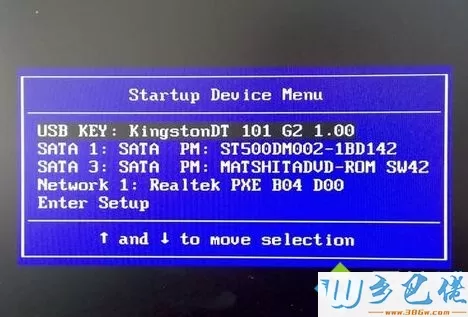

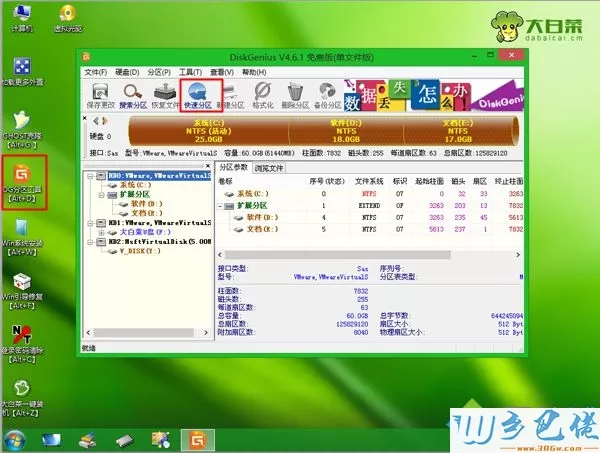
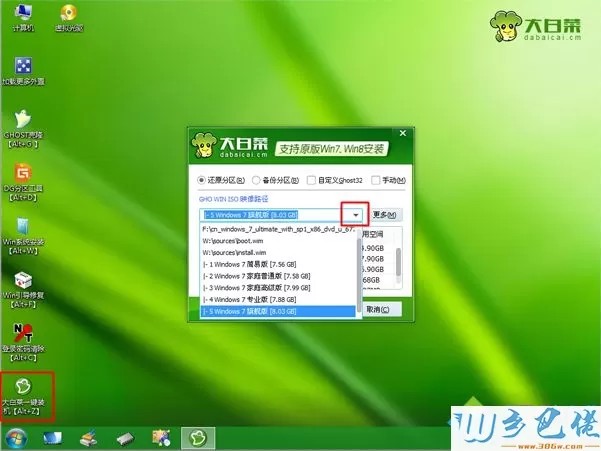
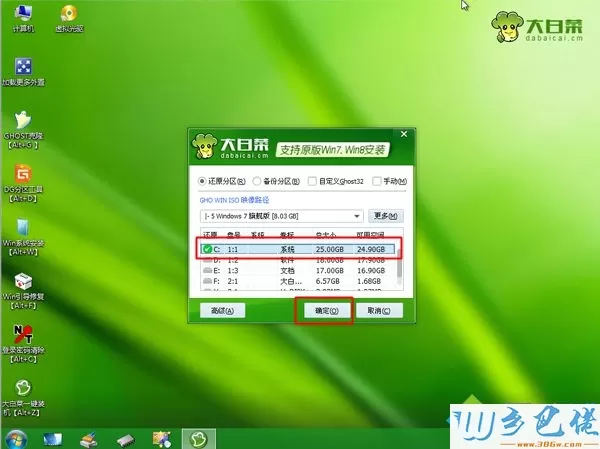
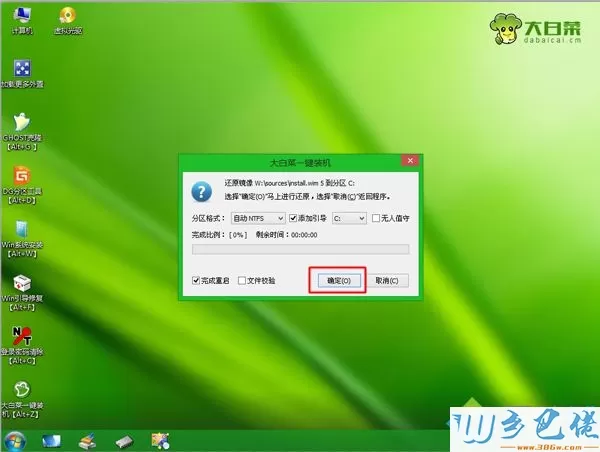
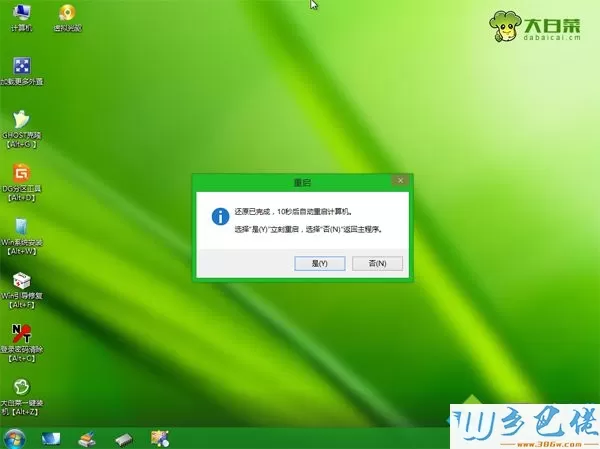

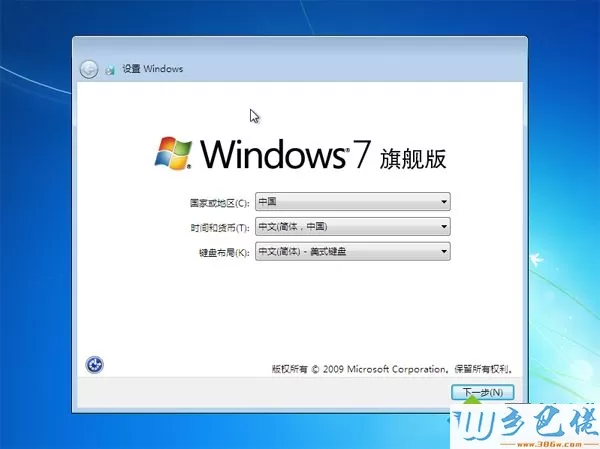
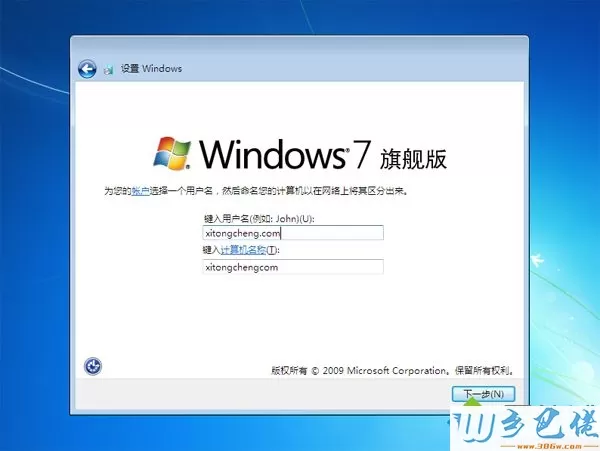



 当前位置:
当前位置: